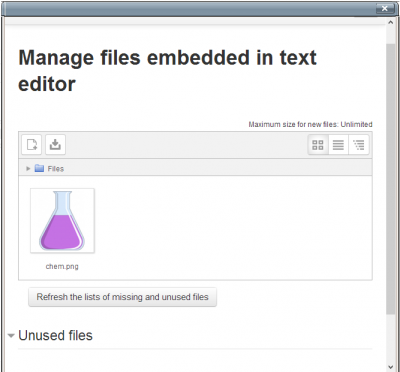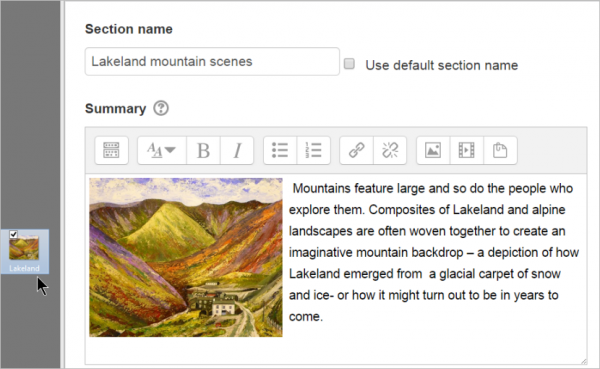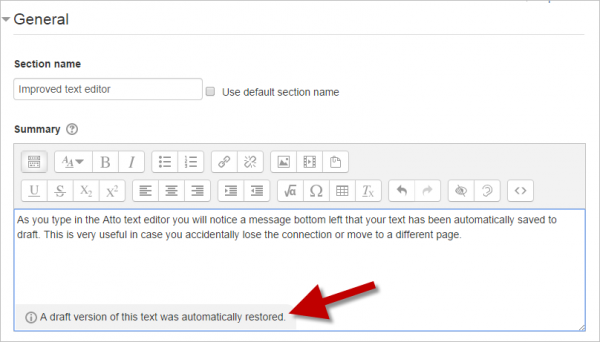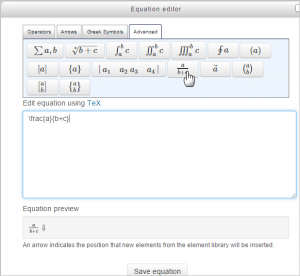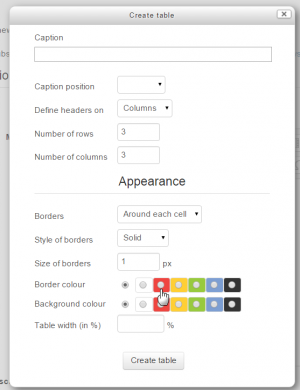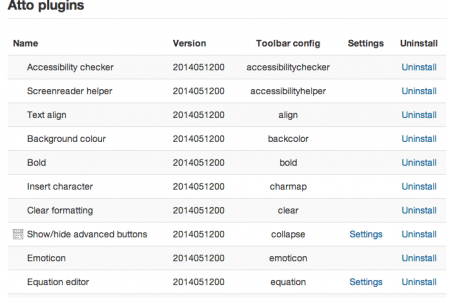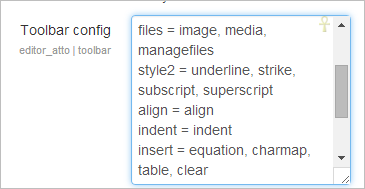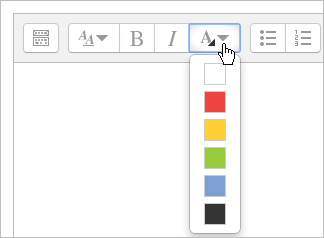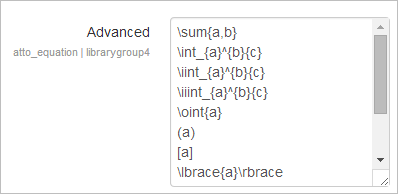テキストエディタ
- テキストエディタ
- TinyMCEエディタ
- テキストの書式設定
- テキストエディタに関するよくある質問
内容
テキストエディタを使う
テキストエディタ(「HTMLエディタ」と呼ばれることもあります)には、ユーザがコンテンツを入力するのを支援するための多くのアイコンがあります。これらのアイコンと機能の多くは、ワープロを使用する人なら誰でもが知っているはずです。
テキストエディタが表示される場所の例には、次のようなものがあります。セクション見出しの編集、活動の説明、小テストの質問に対する回答の作成、または多数のブロックの内容の編集。
MoodleのデフォルトのテキストエディタはAttoエディタで、Moodleのために特別に構築されています。 TinyMCEエディタとプレーンテキストエディタのバージョンもあります。
テキストエディタは、 [管理]> [サイト管理]> [プラグイン]> [テキストエディタ]> [エディタの管理]で有効、無効、またはデフォルトに設定することができます。優先順位もここで指定できます。
複数のテキストエディタが有効になっている場合、ユーザはユーザメニュー(右上)の自分の設定ページから好みのエディタを選択できます。
Atto HTMLエディタ
Attoエディタが存在するほとんどの分野で、学生や教師(言語による指導など)は直接ビデオやオーディオを録音できます。
管理者はこれをサイト管理>プラグイン>テキストエディタ> Attoエディタから設定できます。
Attoエディタのツールバーレイアウト
行1
| 1:展開 | 2.スタイル | 3.太字 | 4.イタリック |
| 5.箇条書きリスト | 6.番号付きリスト | 7.リンクを追加 | 8.リンク解除 |
| 9.画像を追加 | 10.スマイリーを追加する(有効になっている場合) | 11.メディアを追加する | 12.音声を録音する |
| 13.ビデオを録画する | 14.埋め込みファイルを管理する |
行2
| 下線 | 取り消し線 | 下付き文字 | 上付き |
| 5.左/中央/右に揃える | 6.インデントを増減する | 方程式エディタ | 8.特殊キャラクター |
| 表 | 10.明確なフォーマット | 11.元に戻す/やり直し | 12.アクセシビリティチェッカー |
| 13.スクリーンリーダーヘルパー | 14. HTML /コードビュー |
埋め込みファイルを管理する
これにより、ユーザーは現在のテキスト領域(ラベルやトピックの要約など)に埋め込まれているファイルを追加、削除、または上書きすることができます。 ( 埋め込みファイルリポジトリを補完します )
画像のドラッグ&ドロップ
ブラウザで許可されている場合(編集している場合は、画面上部にメッセージが表示されます)、画像をコンピュータからドラッグするだけでAttoエディタに追加できます。
自動保存
ページを終了すると、Attoエディタに入力されたテキストは自動的に保存されます。デフォルトの60秒は、 サイト管理>プラグイン>テキストエディタ> Atto HTMLエディタ> Attoツールバー設定で管理者が変更できます。ユーザーが誤ってタブを閉じたり、送信しないでフォームを終了したりした場合は、次にページを開いたときにエディターのテキストがリストアされます。リストアしたドラフトを破棄するには、ユーザーはフォームをキャンセルするか、エディタの[元に戻す]ボタンを押す必要があります。
アクセシビリティチェッカー
テキストエディタで利用可能なツールの1つは、テキスト内のいくつかの一般的なエラーをチェックする自動アクセシビリティチェッカです。これらは通常、テキストが構築されている方法で、すべてのユーザーが情報や機能に平等にアクセスすることを妨げる可能性があるものです。アクセシビリティチェッカーが探す問題のリストは次のとおりです。
- 欠落または空の代替テキストがある画像(プレゼンテーションのロールがない限り)
- フォントの色と背景色のコントラストはWCAG AAのガイドラインを満たしています
- 長いテキストブロックは十分に見出しに分割されています
- すべての表にキャプションが必要です
- スクリーンリーダーでナビゲートするのは難しいため、テーブルには結合セルを含めないでください。
- すべてのテーブルに行ヘッダまたは列ヘッダを含める必要があります
スクリーンリーダーヘルパー
スクリーンリーダーは基本的にコンテンツ編集可能な領域をテキストボックスのように扱います - 画像、リンクなどを含むことができるため、これは間違っています。
スクリーンリーダーヘルパーは、現在選択されているテキストに関する追加情報(太字など)、およびテキスト内の画像またはリンクの一覧を提供します。
方程式エディタ
MathJaxまたはTeXの表記法フィルターが有効になっている場合( [管理]> [サイト管理]> [プラグイン]> [フィルター]> [フィルターの管理 ])、数式エディターを起動するための数式エディターボタンがツールバーに表示されます。
Moodle 3.0以降では、平方根、分数、ベクトル用に追加のボタンが用意されています。
テーブルエディタ
管理者がAttoテーブルエディタの追加設定(下記参照)を有効にしている場合は、テーブル作成時に境界線のスタイル設定、サイズ変更および色を使用できます。
サイト管理設定
ツールバー設定
管理者は、どのプラグインをどの順序で表示するかを、 管理>サイト管理>プラグイン>テキストエディタ> Atto HTMLエディタ> Attoツールバー設定から指定できます。
ツールバー設定テーブル
ツールバーは関連するボタンのグループに分割されています。構成設定の形式は次のとおりです。
groupname1 = button1、button2、button3 groupname2 = button1、button2、button3
左側のグループ名は、ツールバーの機能には影響しません。ボタンごとに異なる必要があります(スペースは入れないでください)。ボタンのリストは、どのボタンがどのグループにどの順序で並ぶかを示します。各ボタンにここに挿入する正確な単語は、上の「ツールバー設定」列にリストされています。
グループに名前が付けられているのは、ボタンをランダムに配置するだけではなく、ボタンを賢くグループ化する方法を考えさせるのに役立つからです。すなわち「ファイル」グループのすべてのボタンは何らかの方法でファイルピッカーと相互作用します
ボタンを追加する
リストからの追加のプラグイン(例えば 'Font color'や 'Emoticon')は、toolbarconfigテーブルにtoolbarconfigの用語を入力することで追加できます。
たとえば、 'fontcolor'を追加したときに使用可能な色は次のとおりです。
アイコンは関連グループに表示され、管理者はツールバーのデフォルトの折りたたみ状態で表示するグループ数(つまり、行1に表示するグループ数)を決定できます。
自動保存頻度
テキストは一定の間隔で自動的に保存されるので、ユーザーが以前に残したフォームに戻ったときにリストアされることがあります。この設定により、管理者は自動保存の間隔を指定できます。デフォルトは1分です。
デフォルト以外のAttoプラグイン
すべてのプラグインがデフォルトで有効になっているわけではないので、各サイトの管理者は、どのプラグインをユーザーに対して有効にするかを慎重に検討する必要があります。デフォルト以外のプラグインを有効にする前に考慮すべき点がいくつかあります。
背景色/フォント色
これらは非常に人気のあるプラグインですが、サイト上でそれらを使用できるようにすることには欠点があります。まず、ユーザー指定の色が、テーマデザイナーが選択したサイトの色と視覚的に矛盾する可能性があります。コンテンツの色が現在のテーマの色と競合しない場合でも、将来テーマが変更されたり、コンテンツが別のサイトで再利用されたりすると、競合が発生する可能性があります。 2つのタイプの競合があります。1つ目は視覚的に魅力のない色の組み合わせです。2つ目は、一部の人にとっては読みにくいテキストを生成する可能性のある色の組み合わせです。テーマデザイナーがサイトのテーマでそのサイトに必要なアクセシビリティ基準を満たすいくつかの興味深い色を使用し、コンテンツを作成する人がそれらのスタイルを使用するために適切な見出しレベルを使用するだけの場合は望ましいです。
絵文字
絵文字プラグインは、絵文字のテキスト表現をコンテンツに挿入します。顔文字フィルタは、これらのテキストシーケンスを適切なスマイリーイメージに変換します。絵文字フィルタはデフォルトでは有効になっていないため、Attoの絵文字プラグインはデフォルトでは有効になっていません。
自動リンクなし
一般に、Attoツールバーに追加されるプラグインが多いほど、特定のプラグインを見つけるのが難しくなります。 no-auto linkプラグインは広く使用されているとは思われないため、デフォルトでは有効になっていません。
右から左へ
このプラグインは「左から右へ」と「右から左へ」の両方の言語が混在して書かれる必要があるコースにのみ有用であるため、デフォルトでは有効になっていません。
Moodleプラグインディレクトリ
デフォルトのインストールに含まれているもの以外にも、Attoに利用可能なプラグインがたくさんあります。追加のプラグインについてはMoodleプラグインディレクトリを参照してください。プラグインの例としては以下のものがあります。
Atto用Clozeエディタ
これは、標準のMoodle Attoテキストエディタ内でEmbedded Answers(Cloze)の質問タイプの質問を簡単に作成するためのプラグインです。
プレビューを切り替える
このプラグインを使用すると、読者に見られるようにコンテンツを表示できます。
化学プラグイン
化学方程式と構造をサポートする化学プラグインがいくつかあります。
テキストインポートプラグイン
他のソースからのテキストのインポートをサポートするプラグインがいくつかあります。 Paste特殊プラグインは、Microsoft Wordなどの外部エディタからコンテンツを貼り付けるときに含まれる余分なHTMLマークアップの量を最小限に抑えます。
Wordインポートプラグイン(ベータ版)は、埋め込み画像を含むWord文書全体のインポートをサポートしています。
数式エディタの設定
数式エディタのコマンドは、 [管理]> [サイトの管理]> [プラグイン]> [テキストエディタ]> [Atto HTMLエディタ]> [数式エディタの設定]で削除、追加、または並べ替えができます 。
テーブルエディタの設定
テーブルとその境界のスタイル、色、サイズは、 [管理]> [サイトの管理]> [プラグイン]> [テストエディタ]> [Atto HTMLエディタ]> [テーブル設定]で有効にできます。
関連情報
- テキストエディタに関するよくある質問
- 埋め込みファイルリポジトリ
- ワードカウントクイックガイド - ワードカウントは、Moodle内でコンテンツを作成するために使用されるAttoテキストエディタのためのプラグインです。このプラグインを使用すると、学生などのテキストの作成者は、テキストに含まれる単語と文字数を確認できます。